如何輕鬆翻譯您的 WooCommerce 商店(3 種方式)
已發表: 2021-03-02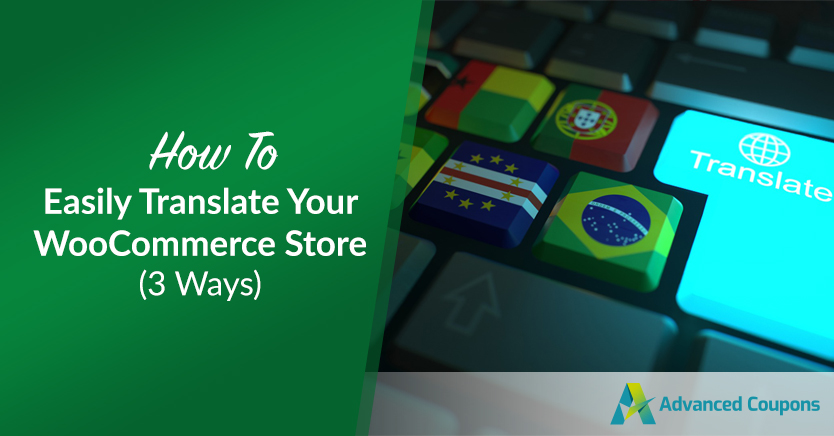
如果您擁有一家在線商店並希望擴大影響範圍,您可以考慮將其翻譯成不同的語言。 但是,與許多網站所有者一樣,您可能會推遲這項工作,因為您認為這是一個漫長而復雜的過程。
事實上,您可以相對快速地翻譯 WooCommerce。 您還可以使用各種工具和技術,具體取決於您的預算、目標和經驗水平等不同因素。
在這篇文章中,我們將討論翻譯您的在線商店的好處。 然後我們將引導您了解可用於翻譯 WooCommerce 的三種方法。 讓我們開始吧!
翻譯 WooCommerce 商店的好處
翻譯您的 WooCommerce 商店有很多好處。 首先,它使您的網站更容易被更廣泛的受眾訪問。
如果消費者可以用他們的母語購買產品,就會增加他們留下來甚至完成購買的機會。 這意味著將您的商店轉變為多語言網站可能會帶來更多流量、更高的留存率和參與率,並增加收入。
讓用戶能夠將您的 WooCommerce 商店翻譯成他們的本地語言也提供了更好的用戶體驗 (UX)。 它可以幫助訪問者更舒適地理解和導航,從而幫助他們對您的品牌形成積極的看法。
如果您擁有全球受眾,或者您正試圖瞄準多個國家和地區的新市場,則翻譯您的 WooCommerce 商店可能特別有用。 此外,您還可以使用多種翻譯方法。
如何輕鬆翻譯您的 WooCommerce 商店(3 種方式)
現在您了解了翻譯網站的一些優勢,讓我們看看如何去做。 以下是翻譯 WooCommerce 的三種方法。
1. 安裝 WordPress 多語言 (WPML) 插件
翻譯 WooCommerce 商店的最簡單方法之一是使用 WPML 等插件:
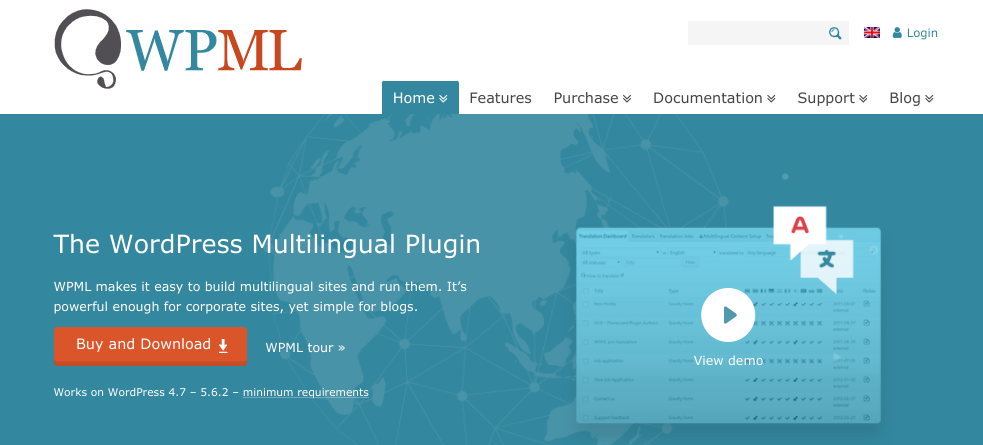
這是一款易於使用的高級 WordPress 工具,即使對於初學者也是如此。 它使您能夠將您的 WooCommerce 商店與第三方翻譯服務集成以自動化翻譯過程。
WPML 可讓您翻譯頁面、帖子、菜單等。 它還與使用 WordPress API 的任何主題或插件兼容。 這包括我們用於 WooCommerce 的高級優惠券插件。
要開始使用,您可以在 WPML 網站上註冊一個帳戶。 我們建議選擇多語言 CMS 計劃。
下一步是在您的站點上安裝並激活插件。 單擊立即註冊鏈接後,您可以在 WPML 帳戶儀表板上輸入您的站點密鑰:
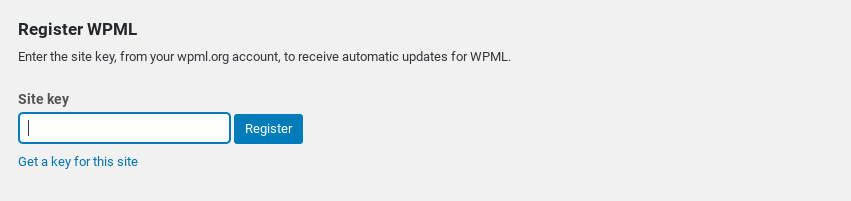
您可以利用多種其他 WPML 插件。 您可以通過導航到Plugins > Add New > Commercial來添加主要的四個,然後選擇Activate after download > Download 。
接下來,導航到WPML > Languages 。 選擇您網站的當前語言,然後選擇下一步按鈕。 在下一個屏幕上,您可以選擇所需的所有語言並選擇它們在語言切換器中出現的順序:
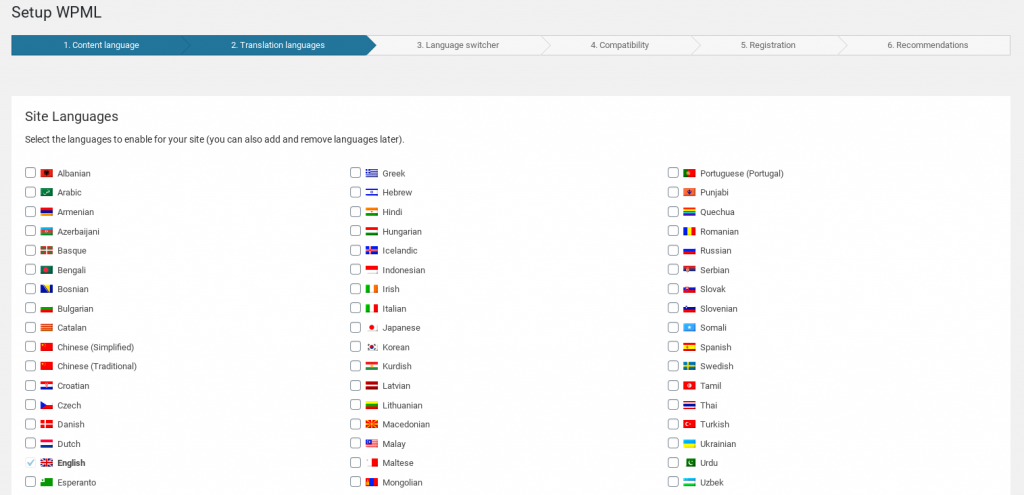
最終,您將被帶到 WooCommerce 翻譯設置嚮導。 單擊“讓我們繼續”按鈕後,您可以為商店頁面創建缺失的翻譯,並選擇要翻譯的屬性:
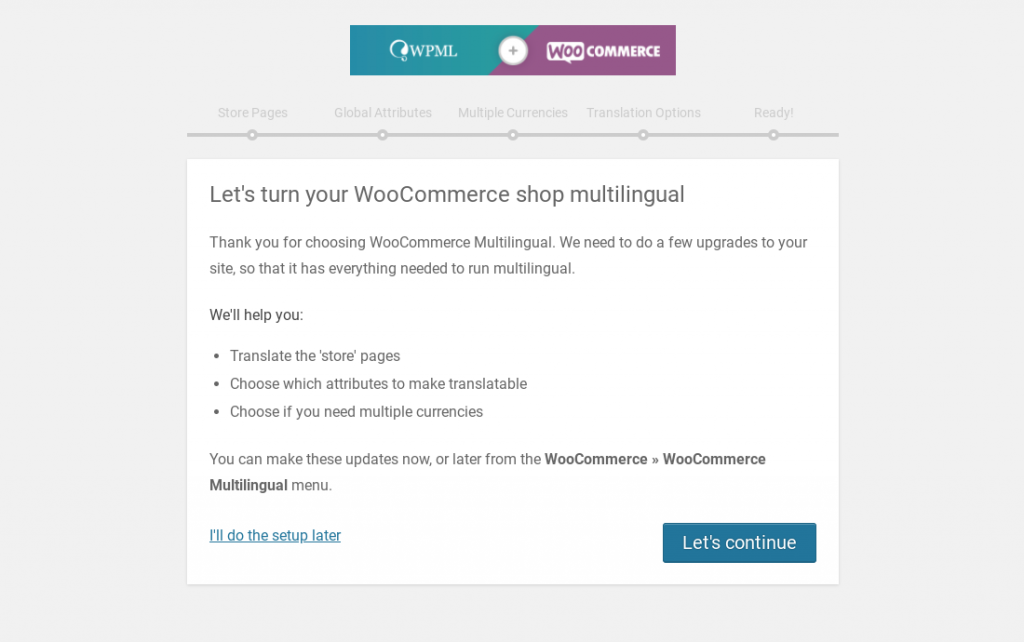
當您準備好翻譯頁面時,您可以導航到WooCommerce > WooCommerce 多語言。 在產品列表中,您應該會看到所選語言的列:
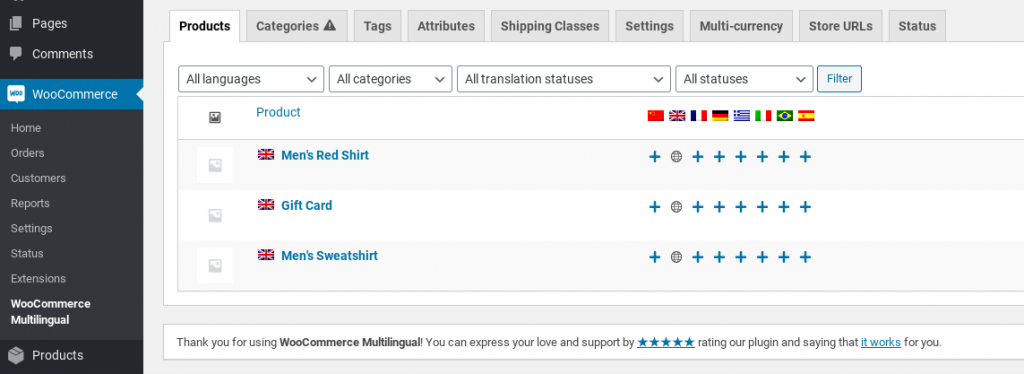
如果您單擊一種語言的 + 圖標,它將帶您進入產品翻譯屏幕。 您將在此處輸入文本的翻譯:
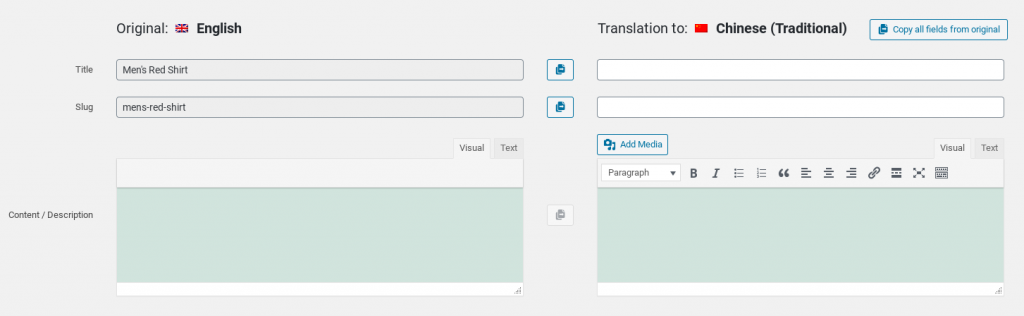
完成後,選擇底部的翻譯完成框。 最後,單擊“保存並關閉”按鈕。 然後,您可以根據需要對任意數量的頁面和語言重複此過程!
2. 使用 TranslatePress
TranslatePress 是另一個流行的免費增值 WordPress 插件,可讓您輕鬆翻譯您的網站:
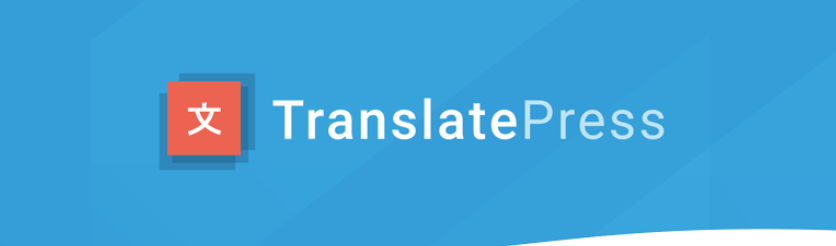
您可以使用它一次翻譯整個頁面。 默認情況下,它還配置為與 WooCommerce 一起使用。

如果您只打算將 WooCommerce 翻譯成一種語言,則可以使用免費版本。 但是,如果您想將其翻譯成多種(或無限)語言,則需要升級到 Pro 版本。
首先,首先創建一個帳戶並在您的站點上安裝並激活該插件。 完成安裝過程後,您可以導航到Settings > TranslatePress > General :
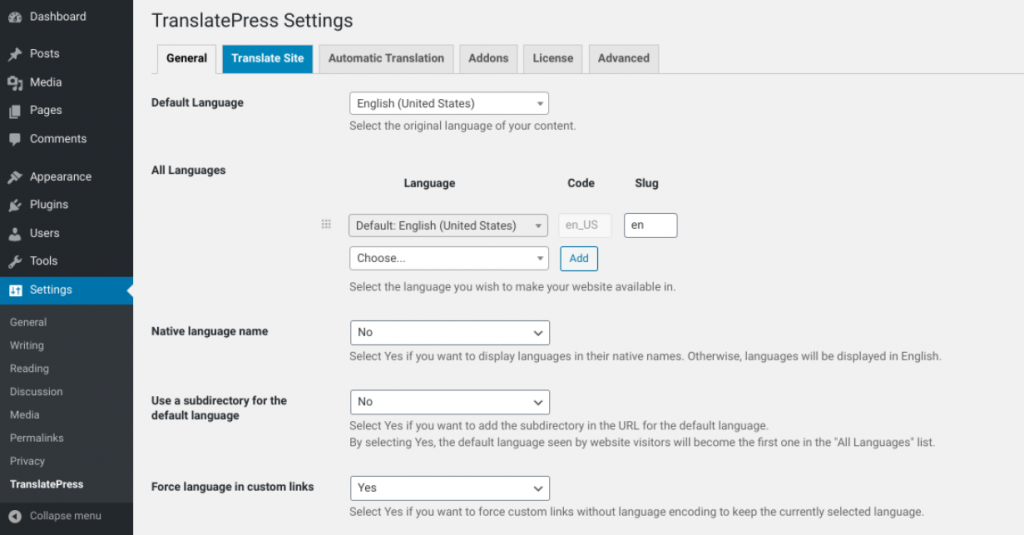
在此屏幕上,您可以選擇默認語言並選擇其他語言來翻譯 WooCommerce。 只需從下拉菜單中單擊所需的語言,然後單擊“添加”按鈕。
在此選項卡下,您還可以配置其他設置,例如您希望語言選擇器在網站前端的顯示方式。 完成後,選擇底部的保存更改按鈕。
現在,您可以通過單擊頂部菜單欄上的翻譯網站選項卡來翻譯您的 WooCommerce 商店:
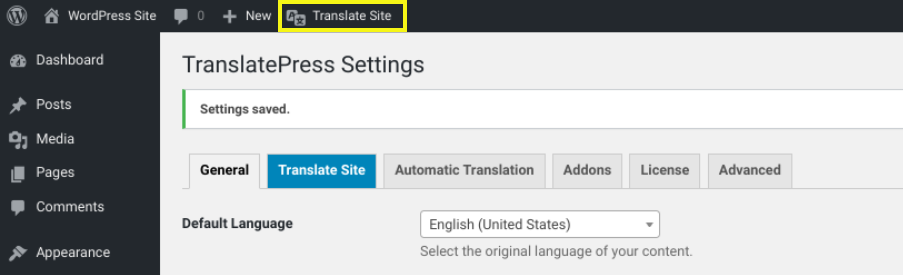
這將打開翻譯編輯器並顯示您商店的實時預覽。 您可以通過單擊鏈接瀏覽網站的不同頁面。 要翻譯文本,只需選擇它旁邊的鉛筆圖標:
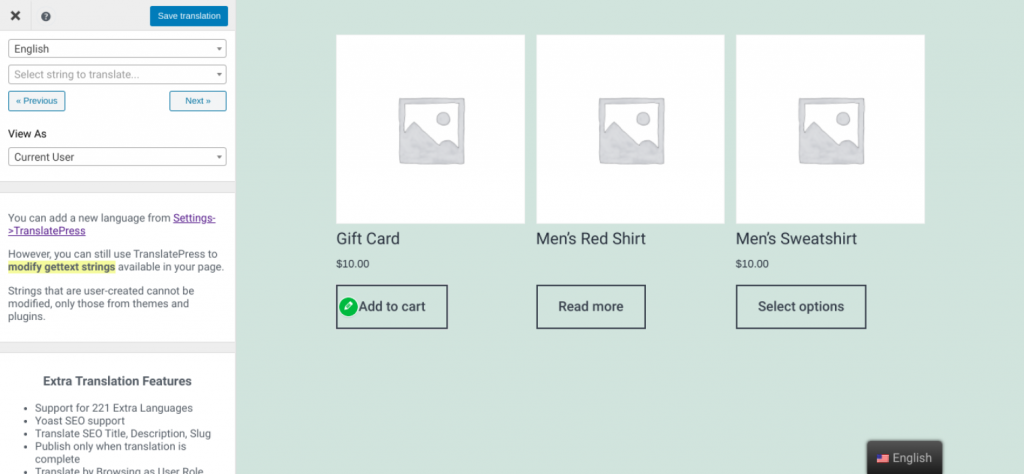
然後,您將能夠在左側面板中輸入翻譯。 您也可以使用 Google 翻譯自動執行此操作。
完成後,記得點擊頂部的保存翻譯按鈕。 而已! 現在,您可以通過訪問您的 WooCommerce 商店並使用語言切換器來檢查以確保其正常工作。
3. 手動翻譯您的網站
您還可以使用手動方法進行站點翻譯。 如果您習慣使用 WordPress 文件並希望自己處理翻譯過程,這是理想的選擇。
為此,您可以編輯便攜式對像模板 (.POT) 文件。 這是由開發人員創建的主主題或插件翻譯文件,其中包含英文文本行列表。
它可以用作創建新翻譯的基礎。 您應該能夠在插件或主題的語言文件夾中找到它。
翻譯主題或插件的一種簡單方法是使用 Poedit 等軟件:
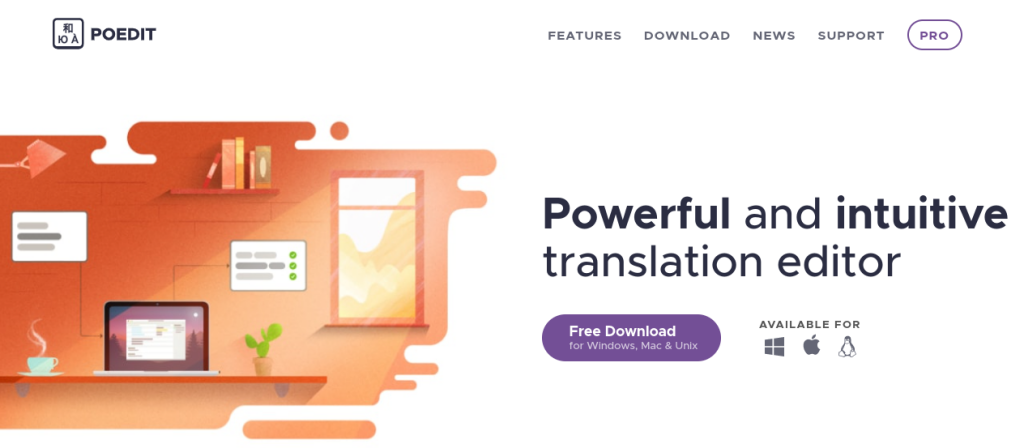
此免費增值工具適用於 Windows、Mac 和 Linux 設備,並包含內置翻譯記憶庫。 專業版還包括專門的 WordPress 支持。
下載後,您可以導航到File > New Catalog from POT/PO file 。 從您要翻譯的插件或主題中選擇文件,然後選擇翻譯語言。
保存文件後,您就可以開始翻譯插件或主題了。 完成後,您只需將文件上傳到插件或主題的語言文件夾即可。
另一種選擇是使用 WordPress 插件,例如 Loco Translate:
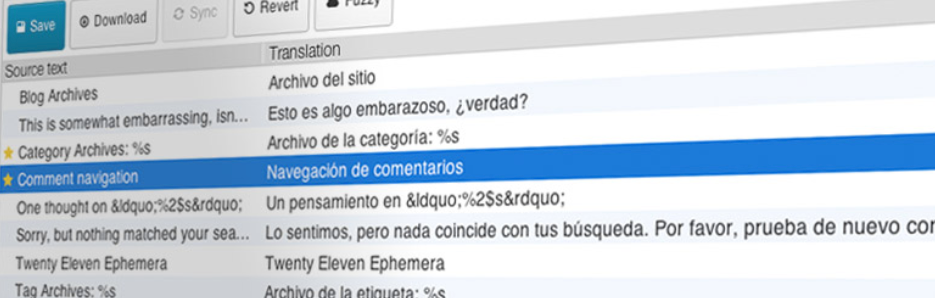
此工具可讓您直接從 WordPress 儀表板翻譯插件和主題。 除了瀏覽器內編輯之外,它還提供與自動翻譯服務的集成。
在您的站點上安裝並激活它後,您可以通過導航到Loco Translate > Settings開始使用它:
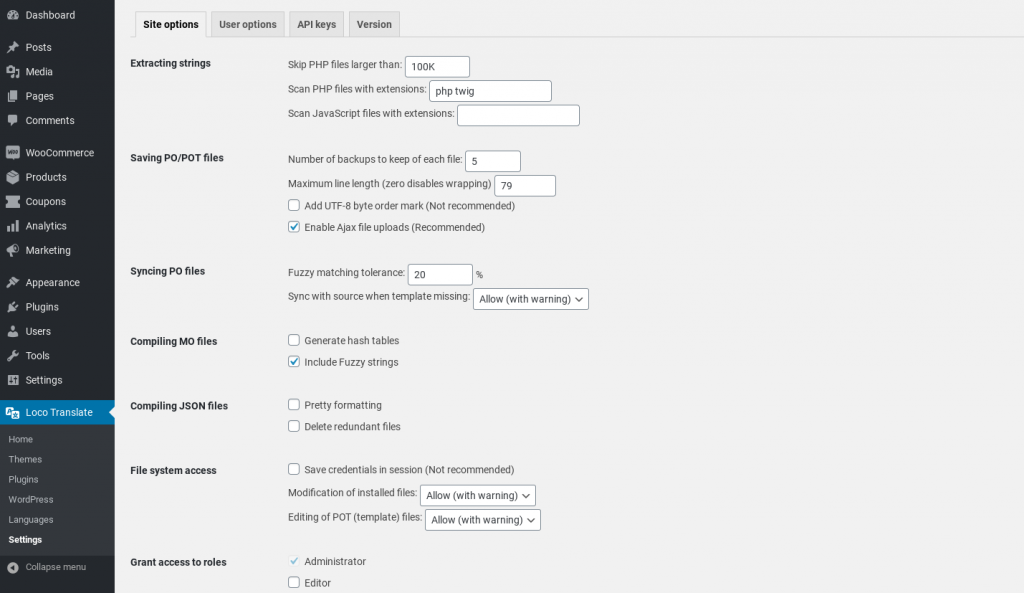
然後,您可以通過導航到“主頁”選項卡來翻譯插件和主題:
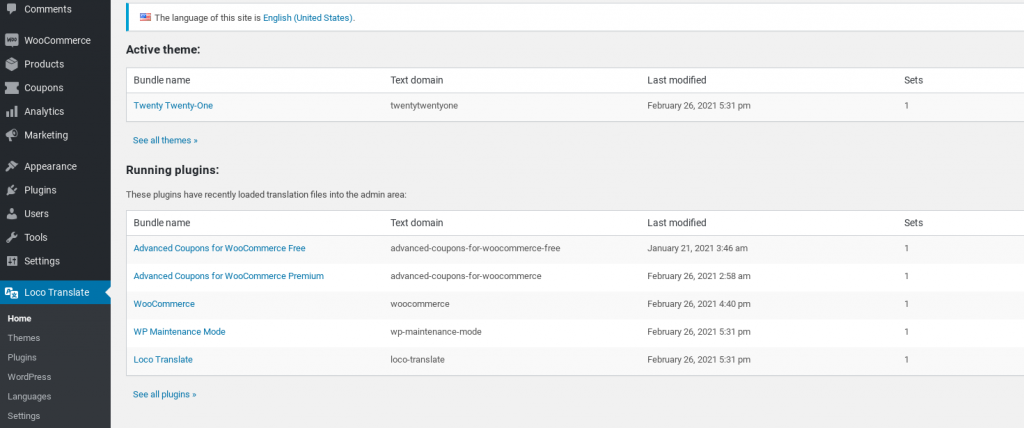
只需單擊插件或主題名稱即可開始為每個插件配置語言設置。 更詳細的指導可以參考插件的官方文檔。
結論
許多網站所有者認為,如果您想接觸說多種語言的受眾,您需要創建多個網站。 但是,當您使用正確的工具時,翻譯您的在線商店實際上非常簡單。
正如我們在這篇文章中所討論的,您可以使用三種方法來翻譯 WooCommerce:
- 安裝 WPML 插件。
- 使用 TranslatePress 插件。
- 使用 Poedit 或 Loco Translate 手動翻譯 WooCommerce。
您對翻譯您的網站有任何疑問嗎? 在下面的評論部分讓我們知道!
